快速接入 CDN 服务指南
在开始前,您首先需要订购一个套餐 您可以前往此处下单👉 购物车 - Q云控制台
一、添加网站
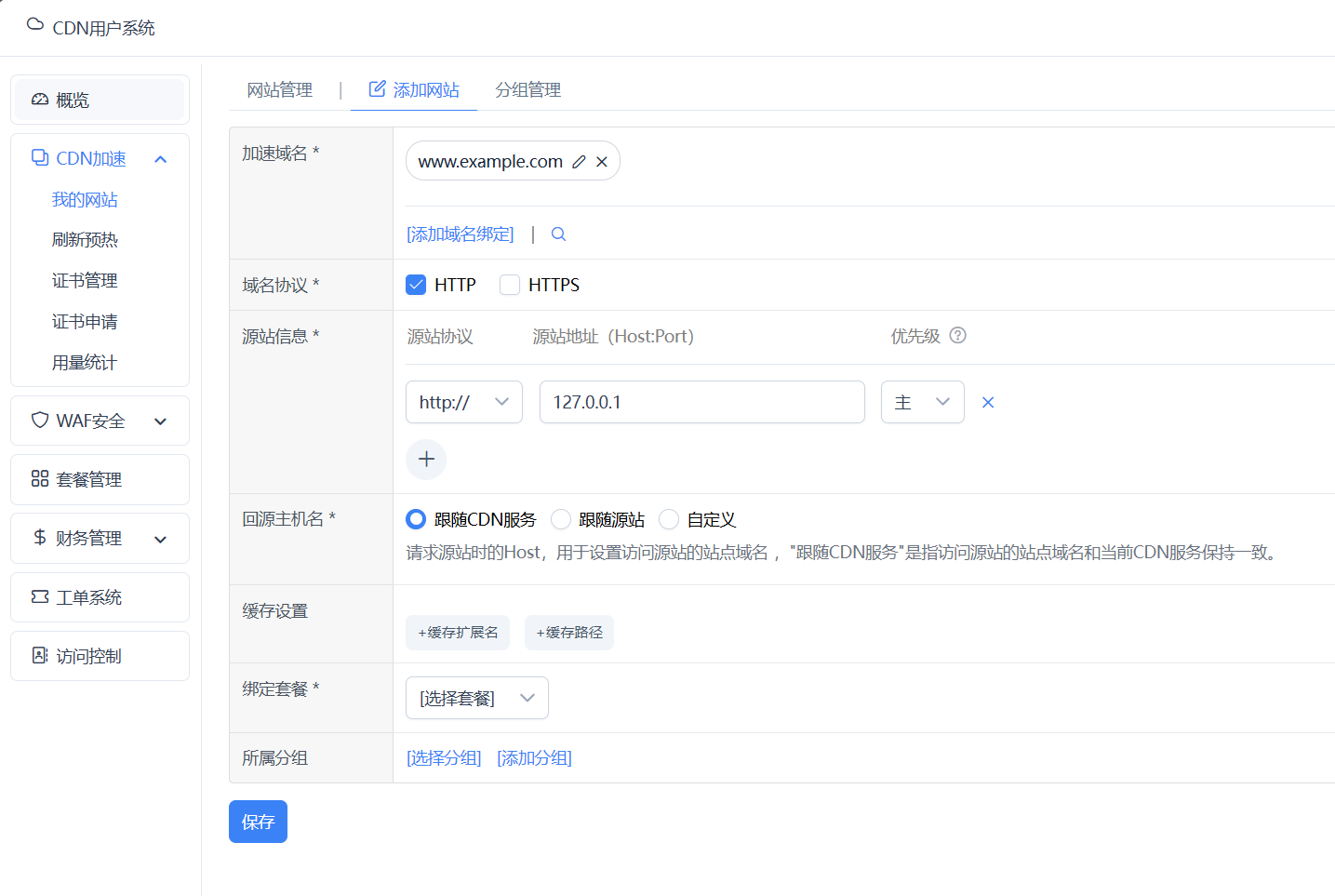
- 点击添加网站:登录到 CDN 管理系统后,点击“添加网站”按钮,开始创建新的 CDN 网站配置。
- 填写域名:在弹出的表单中,输入您希望加速的网站域名,例如
www.example.com。 - 勾选协议:选择网站支持的协议类型。如果您希望您的的网站支持 HTTPS,勾选“HTTPS”选项。勾选后,您需要上传或者申请SSL 证书,包括证书文件和私钥文件,以确保网站可以通过 HTTPS 安全访问。
- 填写源站信息:输入源站的 IP 地址和端口号。如果您没有填写端口号,系统会自动判断并添加默认端口号(HTTP 为 80,HTTPS 为 443)。
- 回源主机名:CDN节点回源指向的域名,一般情况默认即可。
- 缓存设置(非必填):在缓存设置部分,您可以填写需要缓存的文件扩展名或路径。例如,如果您希望缓存图片和 CSS 文件,可以填写
.jpg, .png, .css。如果不填写,系统将使用默认的缓存策略(包含常见的静态资源)。 - 确定添加:完成上述步骤后,点击“确定添加”按钮,提交网站配置信息。
二、域名解析
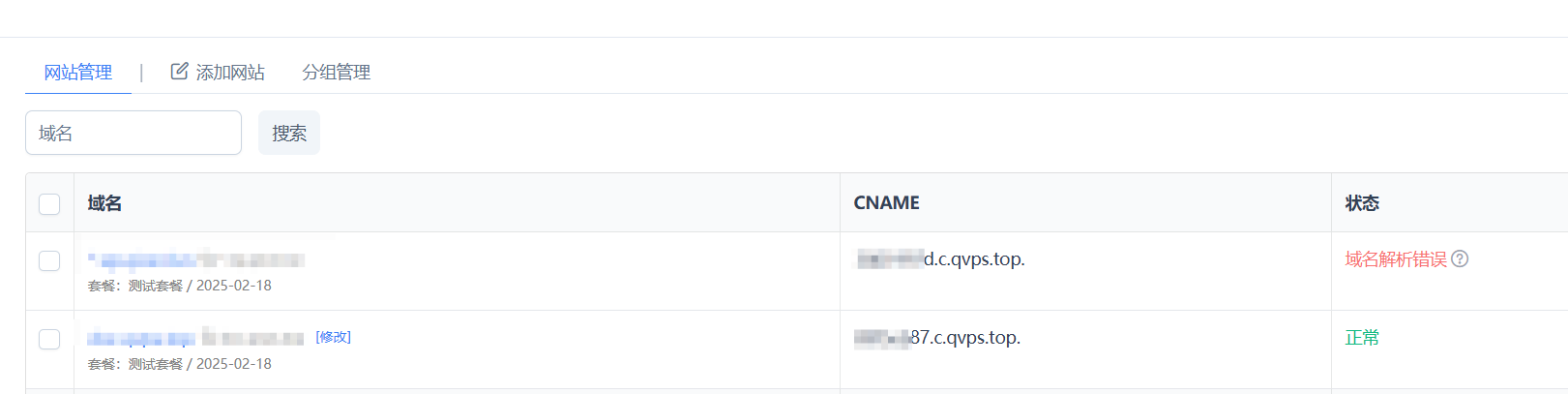
- 生成 CNAME 地址:添加网站后,系统会生成一个 CNAME 地址,例如
cdn.example.com。您需要在您的域名解析服务商处将您的域名 CNAME 解析至这个地址。 - 刷新界面检测解析生效:完成域名解析后,刷新 CDN 管理界面。系统会自动检测域名解析是否生效。如果提示“
正常”,则表示域名解析已成功生效,CDN 接入成功。
三、详细设置
- 点击站点进行详细设置:CDN 接入成功后,您可以点击对应的站点,进入详细设置页面,进行更高级的 CDN 配置,如CC防护、缓存策略、访问控制、安全设置等。具体设置方法可参考其他相关文档。
